Outlookで件名なしの警告をオフまたは無効にする方法は?
Outlook 2010や2013を使用している場合、件名なしでメールを送信すると、毎回「件名なし」のプロンプトボックスが表示されて注意喚起されます。もし本当に件名を入力したくない場合、この件名なしの警告は大きな手間になるでしょう。Outlookユーザーがこの件名なしの警告を回避できるように、以下のチュートリアルでスキルを提供します。
Outlookで件名なしの警告をオフまたは無効にする
Outlook 2007では、件名なしでメールを送信しても警告は表示されません。この機能はOutlook 2010および2013で有効になっています。ただし、この件名なしの警告を直接オフまたは無効にする機能はありません。このチュートリアルでは、その目的を達成するためのVBAコードを紹介します。
1. 「Alt」+「F11」キーを押して、「Microsoft Visual Basic for Applications」ダイアログボックスを開いてください。
2. 「Project1」>「Microsoft Outlook Objects」をダブルクリックして展開し、次に「ThisOutlookSession」をダブルクリックして「VbaProject.OTM」ウィンドウを開きます。
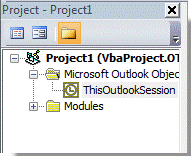
3. 下記のVBAコードをウィンドウにコピー&ペーストしてください。
VBA: 件名なしの警告をオフまたは無効にする
Option Explicit
Private WithEvents oInspectors As Outlook.Inspectors
Private Sub Application_Startup()
Set oInspectors = Outlook.Inspectors
End Sub
Private Sub oInspectors_NewInspector(ByVal Inspector As Inspector)
Dim oItem As Object
On Error GoTo ExitProc
Set oItem = Inspector.CurrentItem
If oItem.Sent = False Then
If oItem.Subject = "" Then oItem.Subject = " "
End If
ExitProc:
Set oItem = Nothing
Set Inspector = Nothing
End Sub
Private Sub Application_ItemSend(ByVal Item As Object, Cancel As Boolean)
On Error Resume Next
Item.Subject = Trim(Item.Subject)
End Sub
Private Sub Application_Quit()
Set oInspectors = Nothing
End Sub
4. 「保存」ボタンをクリックしてVBAコードを保存します。
5. Outlookアプリケーションを再起動します。
これでVBAコードが有効になり、件名なしでメッセージを送信しても件名なしの警告ボックスが表示されなくなります。
注意: 「すべてのマクロを有効にする」オプションがチェックされていることを確認してください。(「ファイル」>「オプション」>「トラストセンター」>「トラストセンターの設定」をクリックし、「トラストセンター」ダイアログで「マクロの設定」>「すべてのマクロを有効にする」を選択してください)。スクリーンショットをご覧ください:
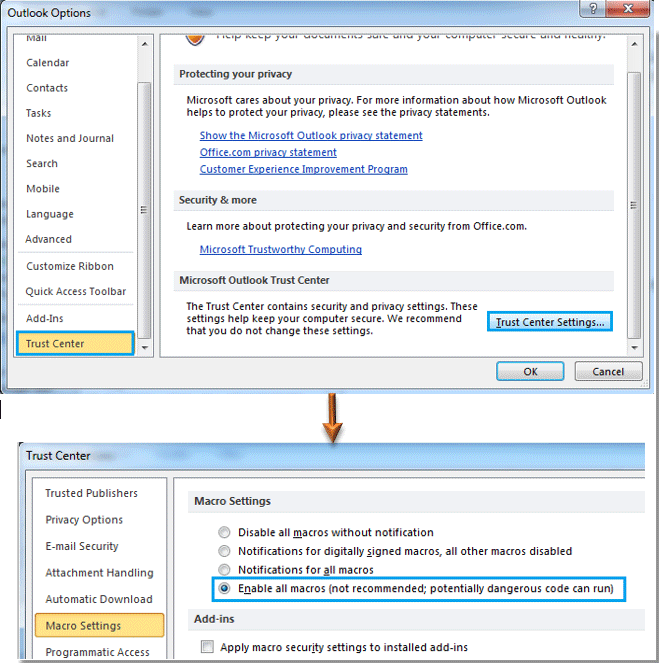
最高のオフィス生産性ツール
最新情報: Kutools for Outlook 無料版リリース!
新しくなった Kutools for Outlook を100以上の素晴らしい機能とともに体験してください!今すぐダウンロードしてみましょう!
🤖 Kutools AI : 高度なAI技術を活用し、メールの返信、要約、最適化、拡張、翻訳、作成までを簡単に処理します。
📧 メール自動化: 自動返信(POPとIMAPに対応) / スケジュール電子メールを送信 /送信時にルールで自動 CC/BCC / 高度なルールによる自動転送 / 挨拶を自動追加 / 複数宛先メールを自動的に一通ずつ分割...
📨 メール管理: メールの取り消し / 件名などで詐欺メールをブロックする / 重複メールを削除 / 高度な検索 / フォルダーを整理...
📁 添付ファイルプロ: 一括保存 / 一括切り離し / 一括圧縮 / 自動保存 / 自動的に切り離す / 自動圧縮...
🌟 インターフェイスマジック: 😊さらに美しくてクールな絵文字 /重要なメール到着時に通知 / Outlookを閉じるのではなくグループを最小化...
👍 ワンクリック便利機能: 全員に【Attachment】付きで返信 / フィッシング対策メール / 🕘送信者のタイムゾーン表示...
👩🏼🤝👩🏻 連絡先&カレンダー: 選択したメールから一括で連絡先を追加 /連絡先グループを個別グループに分割 / 誕生日のリマインダーを削除...
お好みの言語で Kutools を利用可能 ― 英語、スペイン語、ドイツ語、フランス語、中国語など40以上の言語に対応!
Kutools for Outlookをワンクリックですぐに利用開始。待たずに今すぐダウンロードして効率を高めましょう!


🚀 ワンクリックダウンロード — Office用アドインをすべて入手
強くおすすめ: Kutools for Office(5-in-1)
ワンクリックで五つのインストーラーを同時ダウンロード ― Kutools for Excel、Outlook、Word、PowerPoint、Office Tab Pro。 今すぐダウンロード!
- ✅ ワンクリックの便利さ: 五つのセットアップパッケージを一度にダウンロードできます。
- 🚀 あらゆるOffice作業に準備完了: 必要なアドインをいつでもインストール可能です。
- 🧰 含まれるもの: Kutools for Excel / Kutools for Outlook / Kutools for Word / Office Tab Pro / Kutools for PowerPoint